win10微软账号登录一直转圈怎么解决,win10微软账号登录一直转圈解决方法一览,很多小伙伴使用微软登录会出现一直转圈的问题,不知道怎么解决,小编在网上收集了一些win10微软账号登录一直转圈怎么解决,win10微软账号登录一直转圈解决方法一览,一起来看看吧
win10微软账号登录一直转圈解决方法一览
1、电脑桌面右下角找到自己的网络图标,鼠标右键点击打开网络和lnternet设置。
2、接着打开了网络和internet设置的窗口,此时选择的是左侧的状态,然后选择右侧的更改适配器选项。
3、右键点击当前电脑连接的网络,再选择属性。
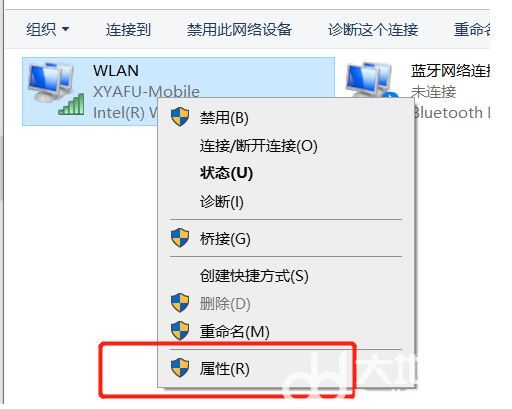
4、接着在WLAN属性的窗口中选择Internet协议版本4(TCP/IPv4),然后点击进入。
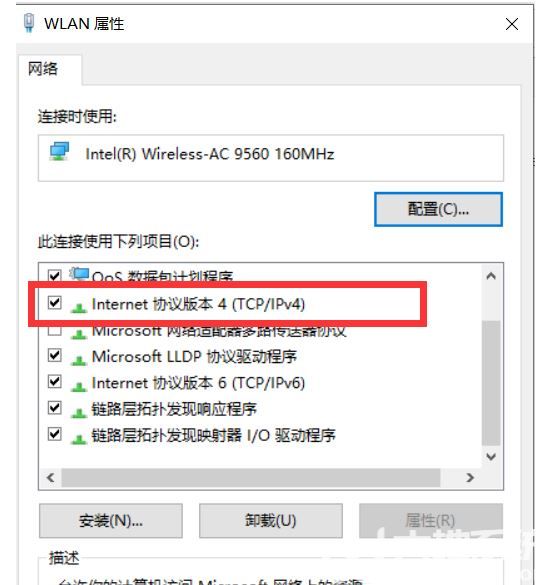
5、最后这里勾选使用下面的DNS服务器地址,然后在这里填上4.2.2.2就完成了。